Das sollte bald automatisiert werden, nachdem die Smartphone Kauf
Androide Ios / / December 19, 2019
1. Erstellen Sie Sicherungskopien Ihrer Fotos und Videospeicher zu speichern
Die neue Handy noch Fotos und Videos, aber ein paar Tage oder Wochen dauern, dann wird der Speicher viel weniger sein. Wenn die Zeit anpassen Backup, eine niedrige Stelle bietet, werden Sie mehr sehr bald sehen.
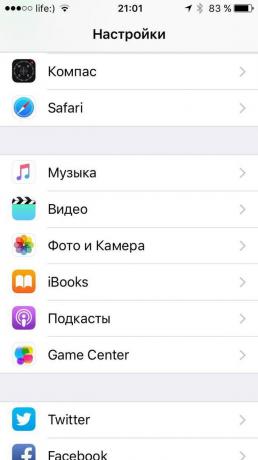
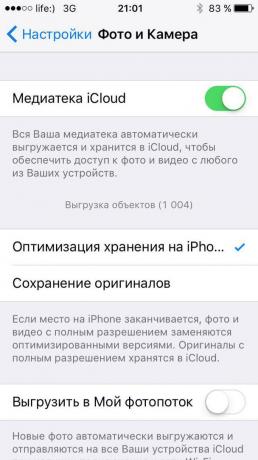
Wenn Sie das iPhone gekauft haben, dann öffnen Sie die App Einstellungen und die Suche nach „Fotografie und der Kamera.“ Aktivieren Sie den Schalter „Mediatheque iCloud» und ein Zeichen gegen das Element setzen „Optimieren von Speichersystemen auf dem iPhone». Jetzt lokale Kopien von Bildern und Clips werden sofort gelöscht, nachdem sie in die Wolke geladen werden. Falls gewünscht, können sie werden von iCloud auf das Telefon erneut heruntergeladen.
Noch besser meistert diese Aufgabe Anwendung "Google Fotos„Was ist vorinstalliert auf den meisten Android-Geräten und ist für iOS verfügbar. Wenn Sie nichts dagegen hat, dass alle Bilder mit einer Auflösung von 16 Megapixel komprimiert werden, und Video - bis zu 1080p, ist der Service kostenlos.
Öffnen Sie die Anwendung und starten Sie das Setup. Klicken Sie auf den „Freiraum auf dem Gerät“, und «Google Fotos“ werden alle Kopien von Ihrem Handy Fotos und Videos löschen, die in den Dienst hochgeladen.
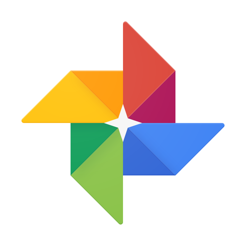
Preis: Kostenlos
Preis: Kostenlos
2. Schalten Sie das Schloss, wenn Sie zu Hause (für Android) sind
Zusätzlicher Schutz wie einen PIN-Code - es ist gut, aber es in der Regel wird nur nach Hause. Auf Android ist eine Funktion, die die Sperre aus automatisiert. Öffnen Sie die Einstellungen, wählen Sie „Sperren des Geräts“, und finden Sie das Smart Lock.
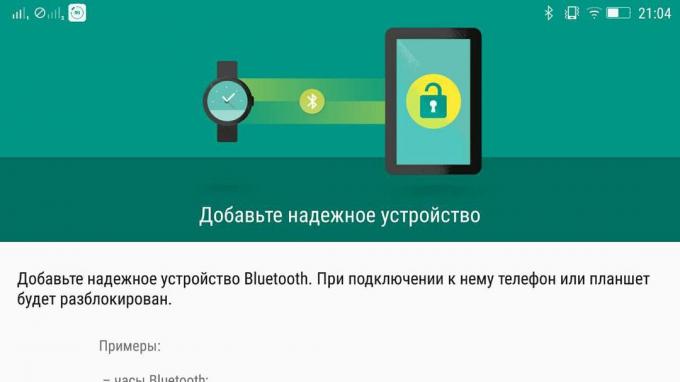
Wählen Sie die „Trusted Orte“ und geben Sie den Ort auf der Karte, in der die Sperre automatisch ausgeschaltet wird. In der Registerkarte „Reliable Gerät“ kann mit Dingen wie Bluetooth-Lautsprecher ähnliche Aktionen ausführen.
3. Geben Sie den Zeitpunkt, an dem das Telefon in die „Nicht stören“ -Modus gehen
Und auf iOS und Android kann an bestimmten Tagen so tun und zu bestimmten Zeiten des Geräts ist völlig geräuschlos.
Auf den iPhone Einstellungen, finden Sie die „Do Not Disturb“ und aktivieren Sie den Schalter „geplant.“ So können Sie den Zeitraum festlegen, in dem der Modus aktiviert ist.
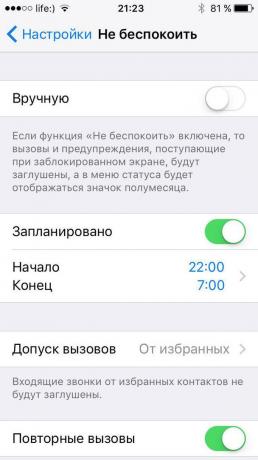

Unten können Sie wählen, wenn sie Anrufe und Benachrichtigungen stumm geschaltet werden - immer, oder nur, bis das iPhone gesperrt ist. Der Menüpunkt „Admission Call“ können Sie einzelne Kontakte hinzufügen zu den Ausnahmen.
Auf Android, wählen Sie „Do Not Disturb“ ist in der „Melodie und Lautstärke.“ Dort können Sie die Arten von Warnungen auswählen, die gehört wird nicht. Sie können auch die Modusschaltszenarien anpassen und die Tage der Woche wählen, Startzeit und seinen Betrieb beenden.
4. Senden gleichzeitig mit der Veröffentlichung ihrer Konten in sozialen Netzwerken
Zu teilen Gedanken mit deinen Freunden und Links können in mehrere Dienste gleichzeitig sein. Dies trägt dazu bei Anwendungen von Drittanbietern. Einer der bequemsten - Buffer.
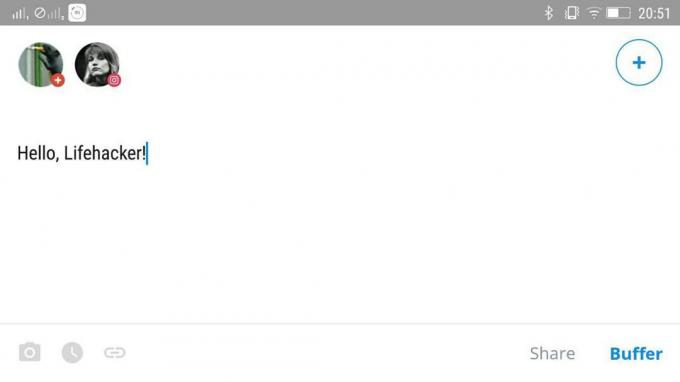
Programm für iOS und Android ermöglicht es Ihnen, Konten auf Facebook, Twitter, Instagram, LinkedIn, Google+ und Pinterest zu verbinden. Die App ist in der Lage auf die Veröffentlichung von Fotos zu befestigen. Zu der Zeit, um die Nachricht zu schreiben, können Sie es erscheint, zum Beispiel nur auf Twitter.
Positionen können an Ort und Stelle gebracht werden, so dass sie in einer bestimmten Zeit gingen. Ein freier Plan ist nicht in der Lage auf einem Konto zu verbinden und an Ort und Stelle bis zu 10 Publikationen in jedem sozialen Netzwerk setzen.
5. Suchen Sie nach dem Weg nach Hause an dem Knopfdruck
Jeder kann in einer Situation, wo er schnell den Weg zu Ihrem Haus oder zeigen Sie es an jemand anderen finden müssen - zum Beispiel, wenn eine Person zu viel Alkohol hatte.
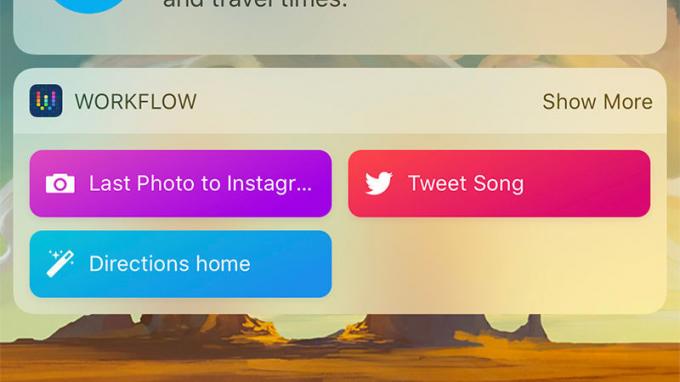
Auf iOS-Geräten müssen Sie die App herunterladen WorkflowWelche Apple in diesem Jahr gekauft. Auf dem Hauptbildschirm auf Workflow erstellen und Heute Widget wählen. Klicken Sie auf Aktionen am unteren Rand der Abschnitt Karten und ziehen Sie die Adresse ein. Füllen Sie die Details, klicken Sie auf Fertig, und dann wieder Aktionen. Dieses Mal zieht der Routenplan anzeigen, wählen Sie Ihre Lieblings-Mapping-Anwendung und die Art und Weise zu bewegen. Klicken Sie auf Fertig, zu Ende, und benennen Sie das Problem. Nun, wenn Sie auf das Widget klicken Sie sofort Richtungen zum Haus.
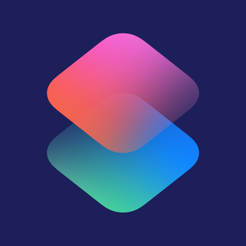
Preis: Kostenlos
Auf Android ist ein wenig leichter. Halten Sie Ihren Finger auf eine leere Stelle auf dem Startbildschirm, wählen Sie „Widgets“ und auf der Registerkarte „Maps“ fügen dem Haus eine Route. Es wird als aktives Mitglied an dem Haupttelefonbildschirm zur Verfügung.



